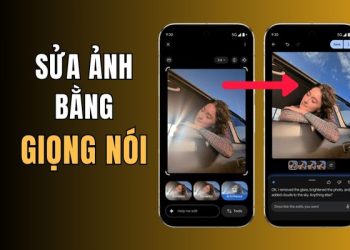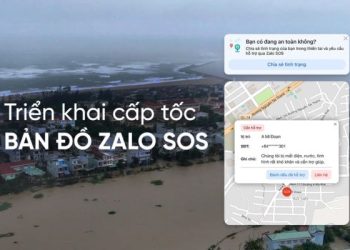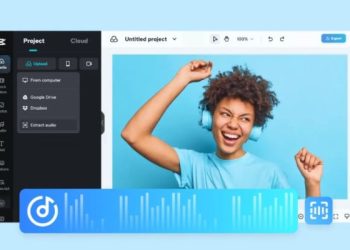Cách ghim nhạc trên Apple Music là giải pháp hoàn hảo cho thư viện âm nhạc lộn xộn của bạn. Nếu bạn đã mệt mỏi với việc cuộn tìm mãi một playlist yêu thích, bài viết này sẽ chỉ cho bạn cách đưa chúng lên hàng đầu. Hãy cùng AnonyViet khám phá thủ thuật đơn giản nhưng cực kỳ hiệu quả này nhé!
| Tham gia kênh Telegram của AnonyViet 👉 Link 👈 |
Lợi ích của việc ghim nhạc trên Apple Music
Truy cập tức thì
Thay vì cuộn và tìm kiếm, những giai điệu bạn yêu thích nhất sẽ luôn xuất hiện ở vị trí “vàng” ngay khi bạn mở tab Thư viện.
Thư viện của bạn sẽ không còn là một danh sách dài vô tận. Cách ghim nhạc trên Apple Music cho phép bạn sắp xếp và ưu tiên nội dung theo đúng gu và thói quen của mình, biến ứng dụng thành một không gian âm nhạc thực sự của riêng bạn.
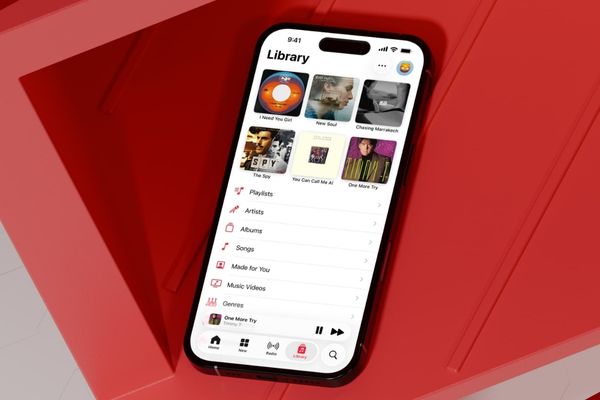
Luôn sẵn sàng cho mọi tâm trạng
Bạn có một playlist “cháy” hết mình cho phòng gym? Một album du dương để tập trung làm việc? Hay một vài bản ballad để thư giãn? Hãy ghim chúng lại. Chỉ cần một cú chạm là bạn đã có ngay bản nhạc phù hợp cho mọi hoàn cảnh.
Đồng bộ hóa thông minh
Điều tuyệt vời là bạn chỉ cần thực hiện ghim trên một thiết bị. Nhờ iCloud, các mục đã ghim sẽ tự động xuất hiện trên iPhone, iPad, Mac và Apple Watch của bạn, miễn là chúng dùng chung một tài khoản Apple và đã bật “Đồng bộ hóa thư viện”.
Hướng dẫn cách ghim nhạc trên Apple Music
Quy trình ghim nhạc cực kỳ dễ thực hiện. Điều kiện duy nhất là các bài hát, album hay playlist đó phải đã được thêm vào thư viện của bạn.
Cách ghim nhạc trên iPhone và iPad
- Mở ứng dụng Nhạc và chọn tab Thư viện (Library) ở thanh công cụ dưới cùng.
- Xác định vị trí bài hát, album, playlist hoặc nghệ sĩ mà bạn muốn ghim.
- Nhấn và giữ vào mục đó cho đến khi một menu tùy chọn xuất hiện.
- Trong menu này, hãy chọn Pin Song, Pin Album,…tương ứng.
Mẹo: Bạn cũng có thể nhấn vào biểu tượng ba chấm (…) bên cạnh tên mục để tìm thấy tùy chọn Pin.
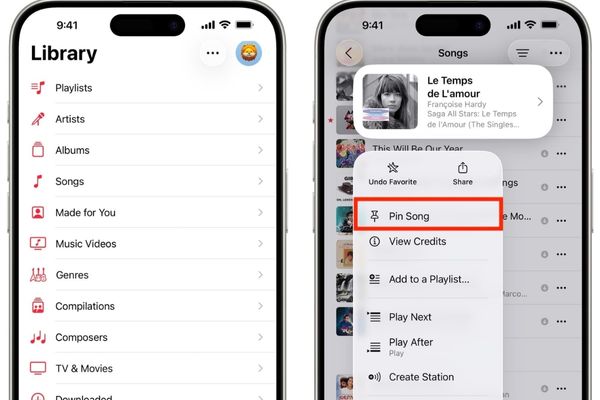
Cách ghim nhạc trên máy Mac
- Khởi chạy ứng dụng Nhạc (Music) trên máy Mac > Điều hướng trong thư viện để tìm mục bạn muốn ưu tiên.
- Nhấn chuột phải (hoặc giữ phím Control và nhấn chuột trái) lên mục đó.
- Một menu ngữ cảnh sẽ hiện ra, bạn chỉ cần chọn Pin.
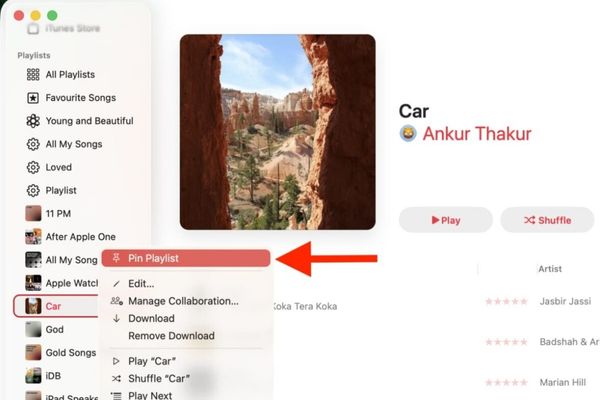
Cách ghim nhạc trên Apple Watch
- Mở ứng dụng Nhạc (Music) trên Apple Watch.
- Đi tới Thư viện (Library), sau đó chọn một trong các danh mục như Bài hát, Album, Playlist.
- Tìm đến mục bạn muốn ghim, vuốt mục đó sang bên trái.
- Nhấn vào biểu tượng ba chấm (…) vừa xuất hiện và chọn Ghim (Pin) từ menu.
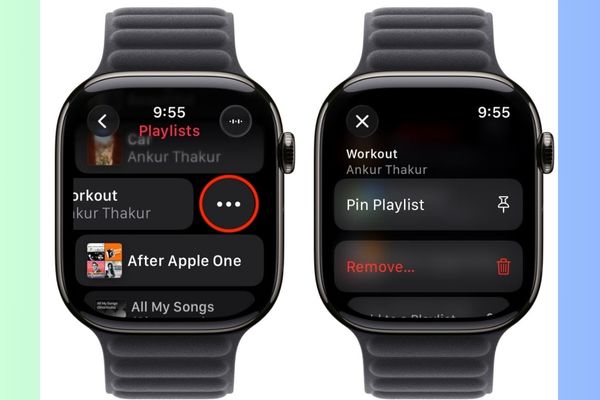
Cách ghim nhạc trên Apple TV
- Mở ứng dụng Nhạc (Music) trên Apple TV > Chọn mục Library trên thanh điều hướng.
- Trong thanh bên, chọn danh mục chứa nội dung bạn muốn ghim (ví dụ: Playlists).
- Di chuyển con trỏ đến mục cần ghim, sau đó nhấn và giữ trên bề mặt cảm ứng của điều khiển Siri Remote.
- Chọn Pin từ menu vừa hiển thị.
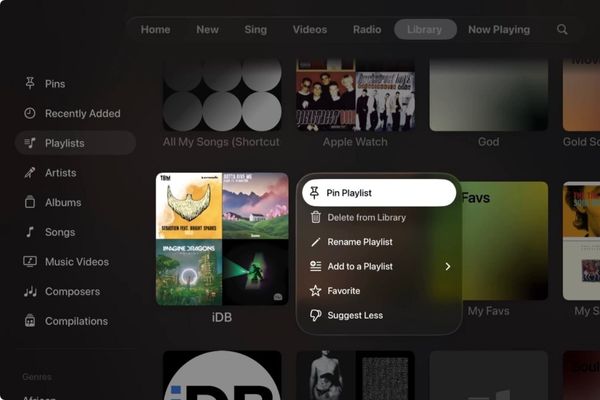
Cách truy cập và quản lý các mục đã ghim
Sau khi thực hiện cách ghim nhạc trên Apple Music, các mục này sẽ được đưa lên vị trí nổi bật.
Trên iPhone, iPad và Apple Watch: Các mục đã ghim sẽ hiển thị dưới dạng các biểu tượng lớn, trực quan ngay trên cùng của tab Thư viện.
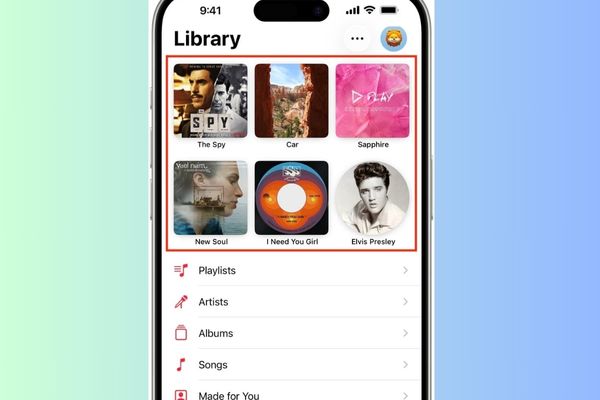
Trên Mac và Apple TV: Một danh mục mới có tên “Đã ghim” (Pins) sẽ được tạo ra và nằm ở thanh bên trái, ngay dưới mục “Thư viện”. Tất cả các mục bạn ghim sẽ được tập hợp gọn gàng tại đây.
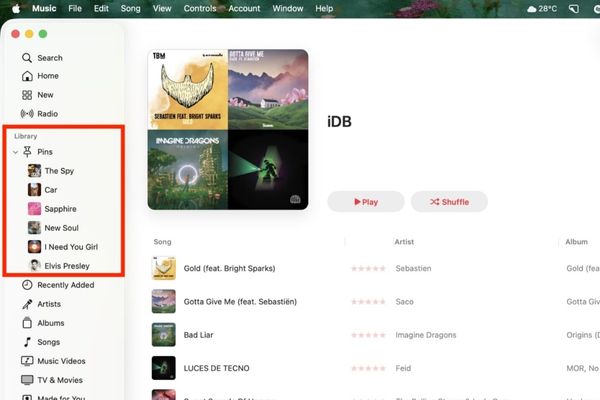
Làm thế nào để bỏ ghim một bài hát hoặc playlist?
- Cách nhanh nhất (iPhone, iPad, Apple Watch): Nhấn và giữ vào một mục đã ghim, sau đó chọn Gỡ ghim (Unpin) từ menu.
- Trên Mac: Trong phần “Đã ghim” (Pins), nhấn chuột phải vào mục muốn gỡ và chọn Gỡ ghim (Unpin).
- Chỉnh sửa hàng loạt (iPhone/iPad): Tại khu vực các mục đã ghim, bạn có thể nhấn vào nút Sửa (Edit Pins) ở góc trên, sau đó nhấn vào biểu tượng dấu trừ (-) màu đỏ để gỡ ghim nhiều mục cùng lúc.
-
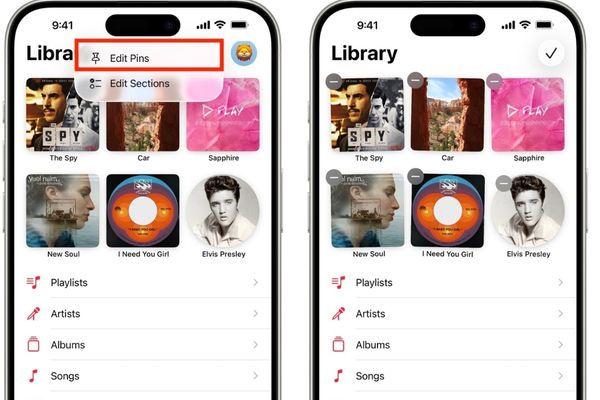
Làm thế nào để bỏ ghim một bài hát hoặc playlist?
Những mẹo nhỏ để tận dụng tối đa tính năng ghim
Ghim trực tiếp khi đang nghe
Bạn đang phiêu theo một giai điệu tuyệt vời và muốn ghim nó ngay? Đừng thoát ra ngoài. Trên màn hình Đang phát (Now Playing), chỉ cần nhấn vào biểu tượng ba chấm (…) và bạn sẽ thấy ngay tùy chọn Ghim.
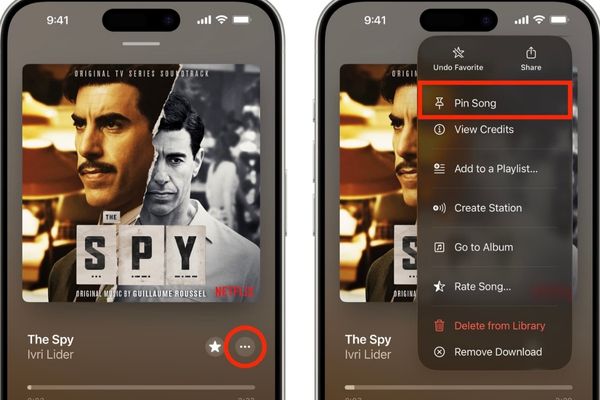
Lưu ý về thao tác phát nhạc
Hiện tại, việc nhấn vào một bài hát đã ghim sẽ mở trang chi tiết của nó thay vì phát ngay lập tức. Bạn cần nhấn thêm một lần nữa để nghe. Hy vọng Apple sẽ sớm cập nhật để thao tác này trở nên nhanh gọn hơn.
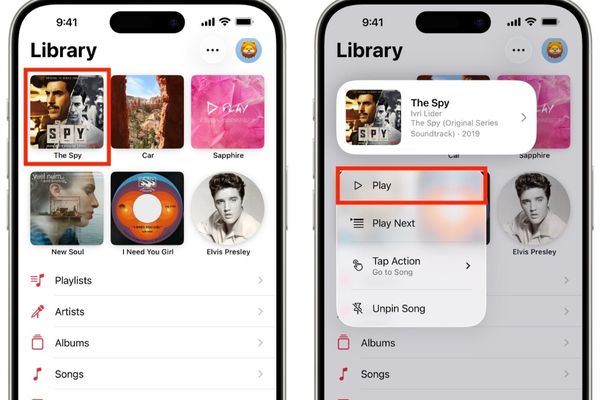
Tạm thời chưa có “Phát tất cả”
Tính năng ghim chưa hỗ trợ phát tất cả các mục đã ghim thành một danh sách liên tục. Đây là một cải tiến được nhiều người dùng mong đợi trong tương lai.
Lời kết
Cách ghim nhạc trên Apple Music, như bạn đã thấy, vô cùng trực quan và hiệu quả. Việc sắp xếp lại thư viện giờ đây chỉ còn là chuyện nhỏ với vài cú chạm. Dù bạn đang dùng thiết bị nào trong hệ sinh thái Apple, hãy dành ra vài phút để thử ngay hôm nay!